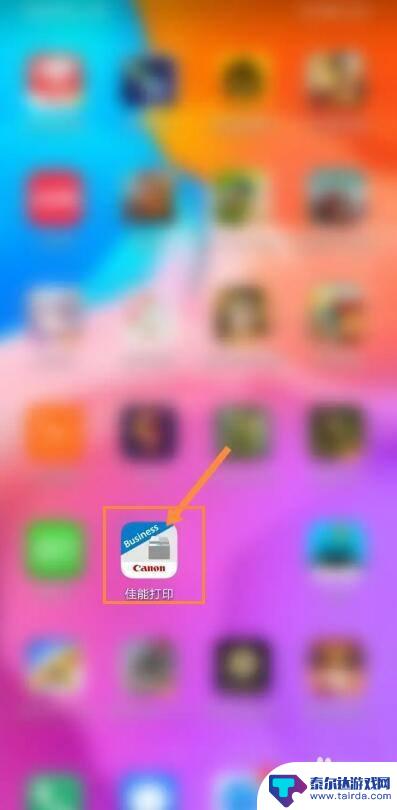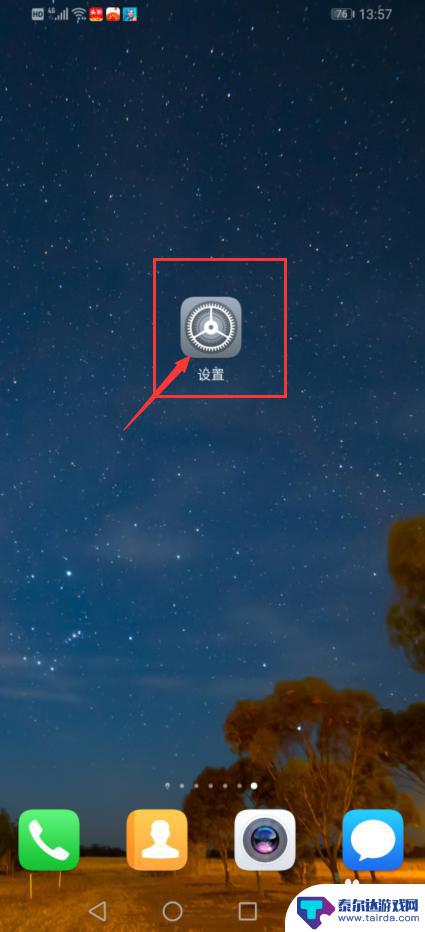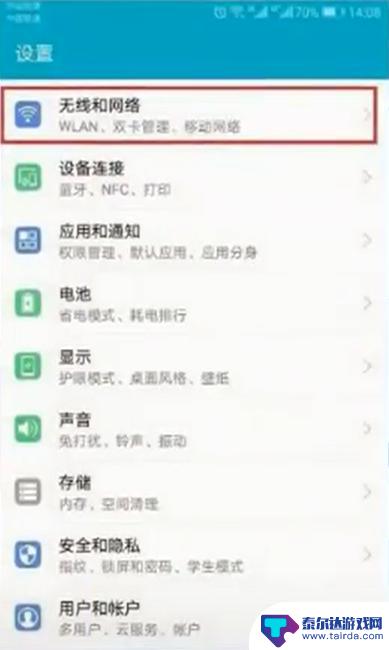怎么连接打印机wifi 电脑和网络打印机如何连接
在现代办公环境中,连接打印机至WiFi网络已经成为一种常见的需求,无论是在家办公还是在办公室,连接打印机至电脑和网络打印机都是必不可少的步骤。通过简单的设置步骤,我们可以轻松实现打印机与WiFi网络的连接,从而方便地实现打印文件的操作。接下来我们将介绍如何连接打印机至WiFi网络,以及如何连接打印机至电脑,帮助您更好地利用打印机的功能。
电脑和网络打印机如何连接
步骤如下:
1.电脑左下角点”开始“,在弹出的菜单里选择”设备和打印机“。
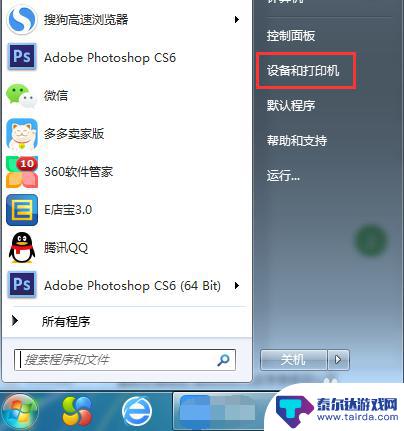
2.在弹窗左上角,点击”添加打印机“。在点击”添加网络、无线或Bluetooth打印机(w)“,然后进入搜索打印机的状态。
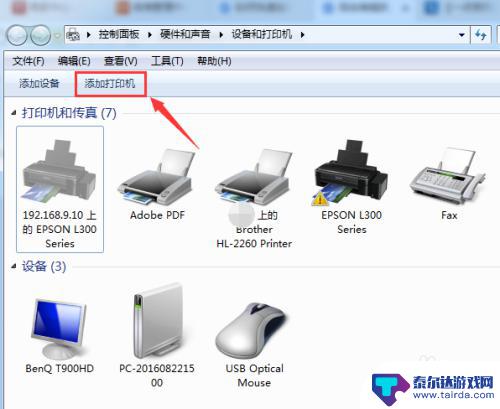
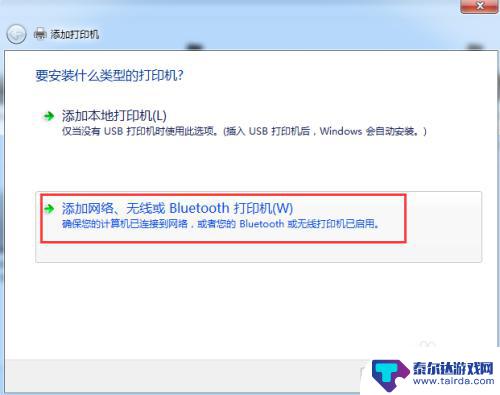
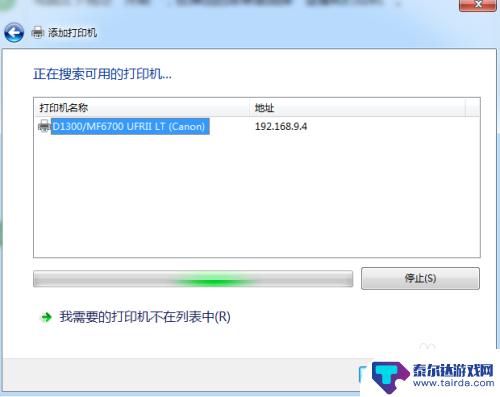
3.直接点选”我需要的打印机不在列表中(R)“,进入下一步。
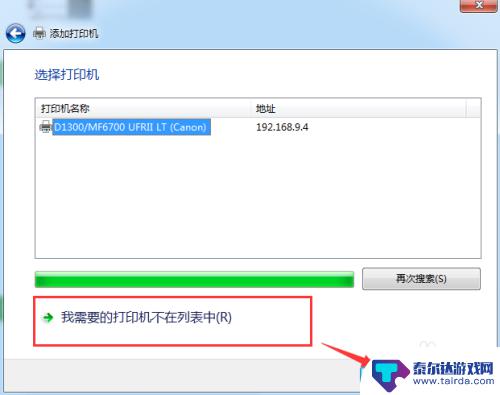
4.这里有三种连接方式,大家怎么方便怎么来~
第一种:选择”浏览打印机“,进入下一步,双击选择连接打印机的pc机,选择打印机设备,连接成功,完成。
第二种:选择”按名称选择共享打印机“,进入浏览,选择连接打印机的pc机,选择打印机设备,进入下一步,添加成功。
第三种:选择”使用TCP/IP地址或主机名添加打印机“,根据下一步指引。输入主机名或IP地址,按照步骤指引,完成添加。
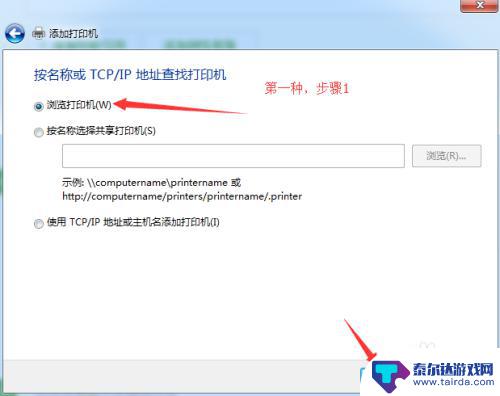
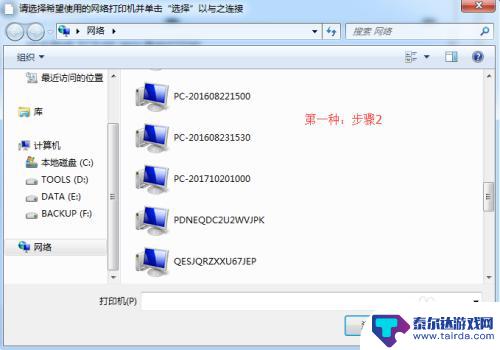
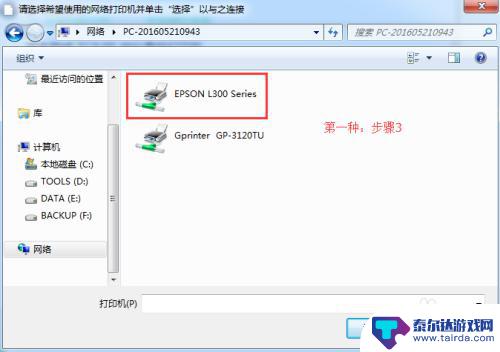
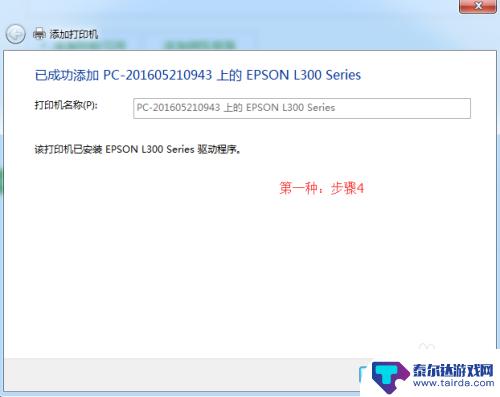
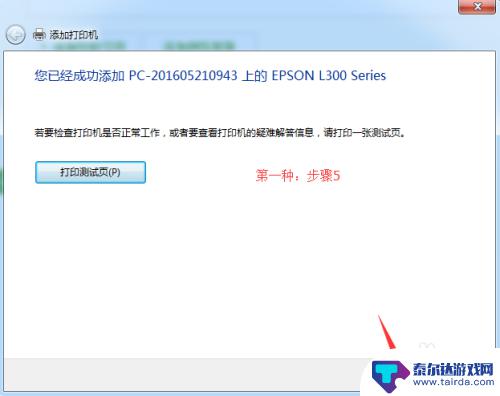
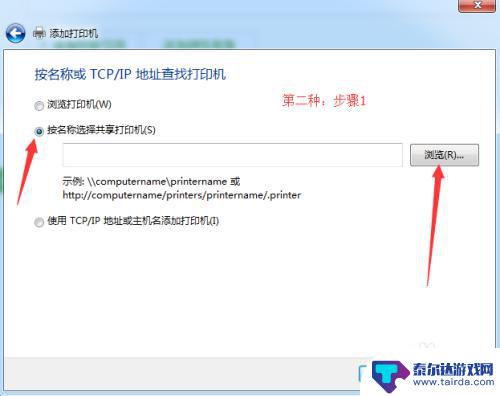
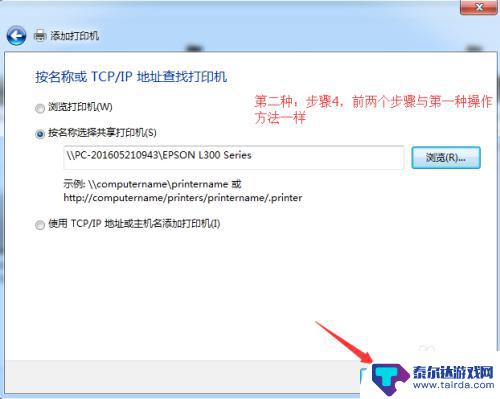
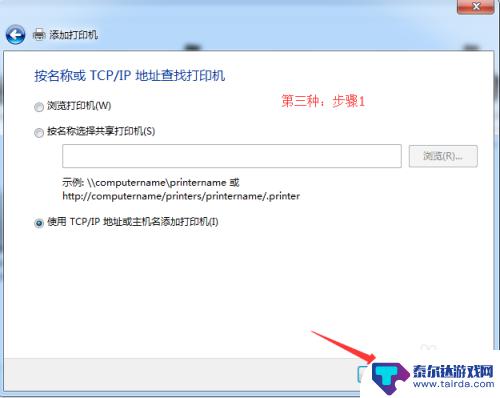
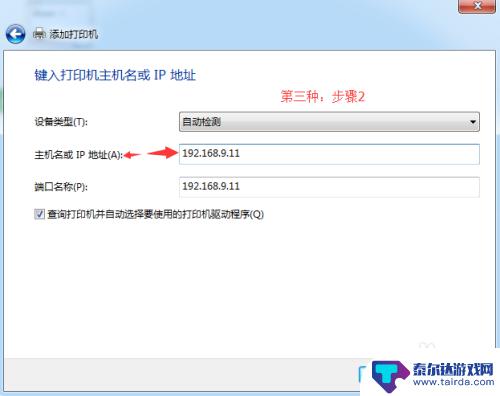
以上是如何连接打印机WiFi的全部内容,如果您遇到类似问题,可以参考本文中介绍的步骤进行修复,希望对大家有所帮助。
相关教程
-
hp3630手机直连密码 惠普3630打印机如何连接家用WiFi网络
hp3630手机直连密码,惠普3630打印机是一款功能强大的打印设备,它能够满足家庭和办公室的打印需求,许多人在使用惠普3630打印机时可能会遇到一个问题,那就是如何将打印机连...
-
佳能打印如何连接手机wifi 佳能打印机如何无线连接到wifi
在现代社会中科技的不断发展使得生活变得更加便捷和高效,佳能打印机作为一种常见的办公设备,也随着科技的进步不断更新和改良。佳能打印机已经可以通过无线方式连接到手机的WiFi网络,...
-
hpdeskjet2621怎么连接无线网 惠普2621打印机怎样连接到无线网络
hpdeskjet2621怎么连接无线网,如今,无线网络已经成为我们日常生活中不可或缺的一部分,当谈到打印机的连接问题时,惠普2621打印机也不例外。惠普2621打印机作为一款...
-
华为手机如何连接惠普136w 手机如何连接HP136W打印复印一体机WiFi
华为手机如何连接惠普136W打印复印一体机WiFi?对于很多使用者来说,连接打印机可能是一个困扰的问题,随着科技的发展,连接打印机已经变得更加简单和便利。华为手机作为一款智能手...
-
136w惠普打印机怎么连接手机 惠普136w打印机无线网络连接方法
惠普136w打印机是一款性能稳定、打印速度快的打印设备,在如今移动互联的时代,如何将136w打印机连接到手机成为了很多用户关注的问题。通过无线网络连接,可以实现手机远程控制打印...
-
手机怎么和打印机连接起来 手机通过无线网络连接打印机
随着科技的不断发展,手机已经成为我们生活中不可或缺的一部分,而在日常工作和学习中,我们经常需要将手机上的文件或照片打印出来。手机如何与打印机连接起来呢?幸运的是现在的手机可以通...
-
怎么打开隐藏手机游戏功能 realme真我V13隐藏应用的步骤
在现如今的智能手机市场中,游戏已经成为了人们生活中不可或缺的一部分,而对于一些手机用户来说,隐藏手机游戏功能可以给他们带来更多的乐趣和隐私保护。realme真我V13作为一款备...
-
苹果手机投屏问题 苹果手机投屏电脑方法
近年来随着数字化技术的飞速发展,人们对于电子设备的需求也越来越高,苹果手机作为一款备受欢迎的智能手机品牌,其投屏功能备受用户关注。不少用户在使用苹果手机投屏至电脑时遇到了一些问...
-
手机分屏应用顺序怎么调整 华为手机智慧多窗怎样改变应用顺序
在当今移动互联网时代,手机分屏应用已经成为我们日常生活中必不可少的功能之一,而华为手机的智慧多窗功能更是为用户提供了更加便利的操作体验。随着应用数量的增加,如何调整应用的顺序成...
-
手机录像怎么压缩 怎样压缩手机录制的大视频
现随着手机摄像功能的不断强大,我们可以轻松地用手机录制高清视频,这也带来了一个问题:手机录制的大视频文件占用空间过大,给我们的手机存储带来了压力。为了解决这个问题,我们需要学会...